コンピュータがが動くまで
|
Chap.1 コンピュータをつくろう |
|
Chap.2 部品リスト |
|
Chap.3 今回使用した部品 |
|
Chap.4 実際の組み立て |
|
Chap.5 ハードウエアの設定(BIOS設定) |
|
Chap.6 Windows95のインストール |
|
Chap.7 アプリケーション・ソフトウエアのインストール |
(1)このようなページは「心理学」のホームページにはふさわしくないかもしれないが、実験装置を自作しなければならなかった過去の副産物として参考にしてください。
基礎系の研究者としては知っていれば有利なことも多いというほどの意味です。このような知識がなければ心理学の実験や研究ができないということではけっしてありません。まあ、たかだか数千円の部品を利用して「りっぱな箱」に入れられた10万円とかいう装置を購入する必要はなくなる程度の御利益はありますです。)
1000ドルパソコンの出現で自作といえどもコストパフォーマンスを追求することはできなくなっているために、自作を積極的には薦めることはできない。しかし、わざわざ作ってみればコンピュータのおもしろさや「効用と限界」について感じるところが多いことも事実だ。今日、コンピュータを自作することの意味は、次のようなものである。
コンピュータはいまでは高度に規格化されており、プラモデルかなにかを作るように自分で組み立てることもできるようになっている。自分で作るという点でちょっとリスクがあるし、先に述べたように、1000ドルパソコンの出現や、あるいは、直販システムをとっているメーカーでは今回制作したものよりももっと高いスペックの商品を同程度の価格で販売しているので、自作だからといって、コストパフォーマンスを追求することはできなくなってきている。したがって、自作を積極的に薦めることはできない。このようなことを知った上で、各自に必要なコンピュータがどんなものなのかを的確に選択するために参考にでもなればと考えてこのようなページで公開する事にした。
基本的な部品
今回用意したパーツ類の予算は15万円から20万円というところです。パソコンの技術動向を把握するのはなかなか大変だが、現在では、MMX pentium 133-166, memory 32MB,HDD 1.6GB,8倍速-12倍速CD-ROM,FDD,Windows95が目安となろう(なんだか、1000ドルパソコンのスペックに似ているなー。ただし、W98にぜひ乗りたいという人はチップセットが430LXかどうか確認する必要があるということです。しかし、現在のハードでW98程度が動かせないわけはないので、上の目安のクラスのコンピュータを「切り捨て」たばあい、消費者はついていかない可能性があるでしょう。)なお、大学の授業で使用しているアプリケーション・ソフトウエアのワード(ワープロソフト)やエクセル(表計算ソフト)は学生諸君はアカデミック・ディスカウント(学生むけ割引販売)で安価に購入できる。
なにしろ、いわゆるパーソナルコンピュータがまだ8ビットだった頃には、結構多くの人がコンピュータを自作していたのだが(apple ][のページ参照)、その後急激な技術進歩のために「しろうと」はちょっと手を出しにくい状況が続き、自作派はその楽しみを奪われていた。
しかし、パソコンOSの寡占化がすすみ、幸か不幸か、パソコンハードウエアは高度に規格化された工業製品となり、部品の互換性が非常に高くなってきた。ユーザーは自分の好みに従って、あれこれ部品を選択できるようになった。あくまでも規格内の選択の自由ではあるのだが、おしきせをいやがる気持ちは大変強いものだ。
まあ、とにかく、windows 95はwindozeだとか、macと較べるとどうしてもつかいにくいとか(たぶんW3.1からだと相当使いよくなったという印象かも)、いろいろ問題はあることは事実だろう(インターネットで独自文字システムを「強要」したり、最近ではインターネットブラウザーの商売でのお行儀の悪いふるまい、等等)。
以前は、ソフト優位の時代で「コンピュータ、ソフトなければただの箱」というフレーズがよくつかわれたが、現在は、圧倒的なハード優位の時代となってしまい、「コンピュータ、ハードなければ、ソフトもそもそもつかえない」というところか。いまは、一般のユーザーの選択眼が肥えて、ハードの進歩に見合ったすぐれたソフトウエアが要求され、提供されるようになることを願うしかない(^^;)。
今回使ったパーツはつぎのようなものでWindows95でワードやエクセルを利用するには十分すぎる性能だ(以前組み立てたPentium 90でもなんら支障なく十分である。しかし、メーカーやソフトウエア会社の商売のために必要以上のスペックが「推奨」とかいって宣伝されている。その一方で実用上十分な性能の部品類がこのような「会社の方針」で供給されなくなっている)。

ビデオカード: Diamond Stealth 2000D VideoRam
4MB主メモリー(RAM): 64MB(16MB 72pin SIMM X 4, 60ns,
no-parity)。(Windows95で通常のアプリケーションソフトを動かすには32MBで十分だが、実験装置仕様のため。
今回は余っていたSIMM1枚とEDO規格のSIMM3枚が混在することになったが支障ないようだ)
ハードディクスドライブHDD: WesternDigital 2210(2.1GB)(ハードディスクの容量も大きい程よいのだが、写真や音声刺激の保存の必要がなければ1.6GB程度が目安。しかし、価格はそれほどちがわないので予算の範囲でできるだけ容量の多いものを。)接続方式はenhanced IDE。音源カード(Sound Card) : SoundBlaster16 PnP 音声フィードバックのためぜひ必要。CD-ROMドライブ: 今回16倍速が入荷したが、8倍速くらいからは「体感」上ほとんど変わらないので、最新スペックにこだわらなくともよい。フロッピーディスクドライブ(2モードでよいでしょう(^^;)
ケース: AT middle
Tower(電源200w)DOS/V機はなんといっても無骨で大柄のフル・タワー型ケースがかっこよい。しかし、ここは狭いのでミドル・タワーにする。なお、最近はATXと呼ばれるマザーボードが主流になってきているのでケースを購入する場合にはマザーボードがどちらのタイプか(ATかATXか)確認すること。ケーブル類:HDDやFDD、CD-ROMを接続するケーブルはたいていマザーボードに付属している。ネジ類も大抵付属している。購入する場合はパーツショップで「インチ・ネジ」を。CD-ROMのとりつけだけISO(JIS)ねじ。
キイボード(今回は109キイボード。アルプス製で5000円以下のものとしてはすぐれたタッチ。マウス(形、大きさなど様々だが、私の好みではLOGITEC製のもの)Windows 95(ああ愚痴はいうまい。特にコメントなし)
電算授業で使用しているコンピュータにはだいたい以上のような部品類とソフトウエアが入っている。市販されているコンピュータの中身は以上のようなものだ。
参考資料:
ハードディスクとCD-ROMドライブが入荷した(11月14日)。さっそく組み立ての過程を公開。今回組み立てるコンピュータはいわゆるPC-AT互換機だ。けっして最新・最高ではないが、けっこう豪華なスペックだ。午後2時半ごろ開始して、4時半に基本的な組み立ては無事終了した(所要時間はおよそ2時間だった)。本体基板のdipスイッチやジャンパーを設定する。MotherBoardのマニュアルにしたがって、これから取り付ける部品にあうように慎重に。メモリーを取り付ける。
CPUをマザーボードのソケットに取り付け、CPUクーラーをかぶせて固定する。CPUとクーラーのヒートシンクの接触する部分にシリコングリースを塗っておくと放熱効果が良いと言われている。クーラーはファン式のものがほとんどなのでかならず電源ケーブルを接続すること。部品などはスムーズにとりつけられるものと、やや力をかけなければならないものがある。力加減をまちがえないように。ケースにフロッピー・ディスク・ドライブ、ハードディスク・ドライブ、CD-ROMドライブを取り付け、マザーボードのコネクターと接続する。それぞれコネクターにあったケーブルが用意されているので、まちがえないように接続する。コネクターの1番ピンとケーブルの1番(ふつう青とか赤の印で分かる)の印をあわせて。また、これらの電源ケーブルの接続も忘れないように。
マザーボードと外部接続用のコネクターを接続する。PS/2マウス用コネクター、シリアルポートコネクタ、プリンター用コネクタを接続。キイボードのコネクターはマザーボードに直付けになっている。ビデオカードをスロット(PCIコネクタ:白いスロット)に差す。スロットはPCIスロットの場合どこでも良い。音源カードをスロットに差す。(おなじ)リセット・スイッチ・ケーブル、HDDの動作表示用のLED(発光ダイオード)表示ケーブル、パワー・スイッチ・ケーブルを接続する。ケースのLED類が動作時にチカチカ点灯してファンタスチック。
以上で、一応完成だが、ただしく接続されているかもう一度確認。電源ケーブルを接続。AC100V用にセットされているか確認。キイボード、マウス、CRT(テレビ・ディスプレイ)を接続。いよいよパワー・オン。静かに回転する心地よいファンの音と、スピーカーからピッというbeep音ともに、ディスプレイに初期設定の画面があらわれれば、組み立て完了だ。今回はスピーカー・ケーブルの接続位置を間違えていてbeep音がでなかった点以外は、無事一発で成功。今日はここまで。
あとは、BIOSの設定を行い、Windows95をインストールすれば完成である。なお、ハードウエアはEthernet NetWork Adapter(3com)、SCSI(Adaptec)インターフェース、ZIPドライブを追加する予定である。これでハードウエアは完成だが、BIOSの設定とシステムソフトウエア(Windows95 など)をインストール(ソフトウエアを組み込むこと)すると実際に使えるようになる。
電算授業で使用しているコンピュータにはだいたい以上のような部品類とソフトウエアが入っている。市販されているコンピュータの中身は以上のようなものだ。
参考資料:
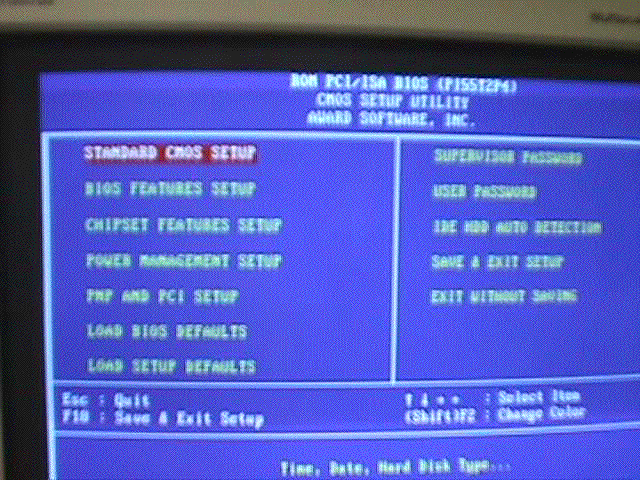
部品の組み立てが完成したらBIOSの設定をする。リセットまたは電源オンの時にしばらくDelete keyを押しておくとBIOS設定の画面がディスプレイ上に現れる。いくつかの設定が必要であるが、おおむねデフォルト(初期設定状態・工場出荷状態)で大丈夫である。この画面の内容はマザーボードのメーカーによって多少異なる。(不用意に変更するとコンピュータが正常に動作しなくなるので十分注意すること。マザーボードについてくるマニュアルを必ず参照すること。)
今回、変更を必要とした項目は以下の通り。IDE ハードディスクの設定
:制作したコンピュータのようにハードディスク1台、CD-ROM1台の場合には、通常、ハードディスクを「マスター(主)」に、CD-ROMを「スレーブ(従)」に設定する。ハードディスクの設定は最近のものであればAUTOを選択しておけば大丈夫である。今回はしたがってIDE
Primary
Masterで、(AUTO)、に設定し、それ以外はデフォルトでよい。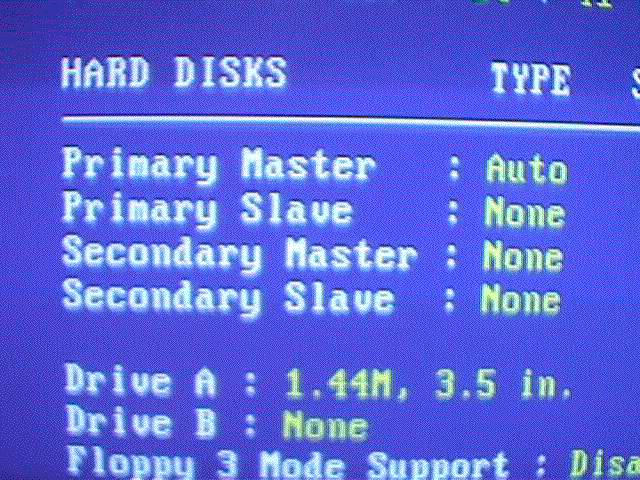
起動デバイスの起動順序:今回使用したマザーボードでは起動順序がデフォルトではC->A(ハードディスク(Cドライブと呼ばれる)をさがして、システム・ソフトが見つからなければフロッピー(Aドライブと呼ばれる)を探しにいくという順序である。しかし、ハードディスクにインストールされたシステム以外のシステムで起動する必要が生じた時には、フロッピーから立ち上げる(起動)必要があることもあるので、A->Cの起動順序に変更しておこう。これでBIOS設定は終了。メニューの「設定値を保存して終了」を選択。この設定値はCMOSとよばれる素子でできたメモリーに保存されるので、CMOS設定というように書いてある本もある。
ここまできたら完成間近である。「Windows95 CD-ROM 起動ディスク」をフロッピー・ドライブに入れて、電源をいれる(またはリセットする)。あとは自動的にインストールされる。つまり、ほぼ自動的に、ソフトウエアがハードディスクに書きこまれ、Windows95が使えるように設定される。ディスプレイに表示される指示に従えばよい。
途中で「起動ディスクをつくる」というオプションがあるのでフロッピー・ディスケットを1枚用意しておく。これが終了したら、もう一度再起動して(リセット:「Windows95 CD-ROM 起動ディスク」はフロッピードライブから抜いておく)、(時差、時刻など)最終の設定が終わるとWindows95のインストール終了である。次回から電源をいれればハードディスク(C:)にインストールされたWindows95が立ち上がる。ここまで、セットアップに要した時間は1時間ほどであった。
最後に、アプリケーション・ソフトウエア(ワードとかエクセル、ネットスケープなど)をインストールしよう。これが終われば、電算実習で使用しているコンピュータと同じように使うことができる。